7 trucos de macOS Sierra para sacar partido a tu MacBook
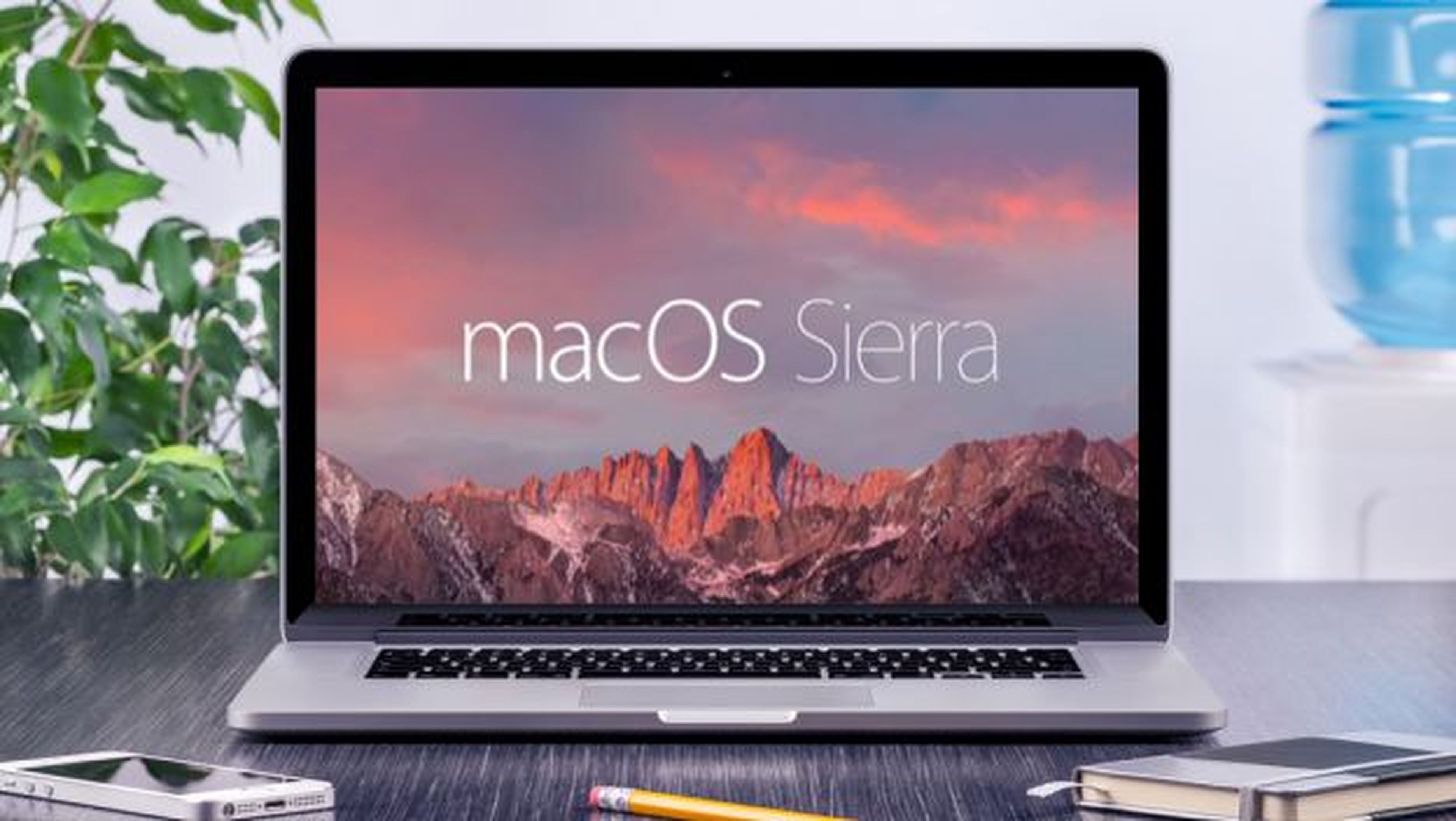
En la conferencia de desarrolladores WWDC 2016 del año pasado, Apple presentó la nueva versión de su sistema operativo para ordenadores, macOS Sierra.
Aunque no supuso una gran revolución respecto a las versiones anteriores, llegó con diversas novedades muy interesantes que tenían el objetivo de hacer mucho más cómodo y sencillo el uso del Mac.
Si has instalado recientemente esta versión del sistema operativo y quieres saber cuáles son las novedades más destacadas, o si ya lo utilizas desde hace tiempo pero todavía no has podido explorar todas sus características, en esta lista te vamos a contar los mejores trucos de macOS Sierra para sacarle el máximo partido a tu MacBook.
La llegada de Siri a los ordenadores de Apple es la principal novedad, y si todavía no has utilizado el asistente de voz en tu equipo te sorprenderás de la cantidad de funciones que tiene y de lo que te facilita determinadas tareas.
Pero Siri es solo el principio: macOS Sierra pone a tu alcance otras características que te harán más fácil el uso de tu MacBook. Por ejemplo, puedes desbloquear el ordenador con tu Apple Watch, buscar fotos de una forma más rápida, copiar y pegar contenidos entre dispositivos con el portapapeles universal o acceder a tu Escritorio y Documentos desde terminales iOS, entre otras posibilidades.
Prepárate para descubrir los 7 trucos de macOS Sierra para sacar el máximo partido a tu MacBook. ¡Comenzamos!
Desbloquea tu MacBook con el Apple Watch
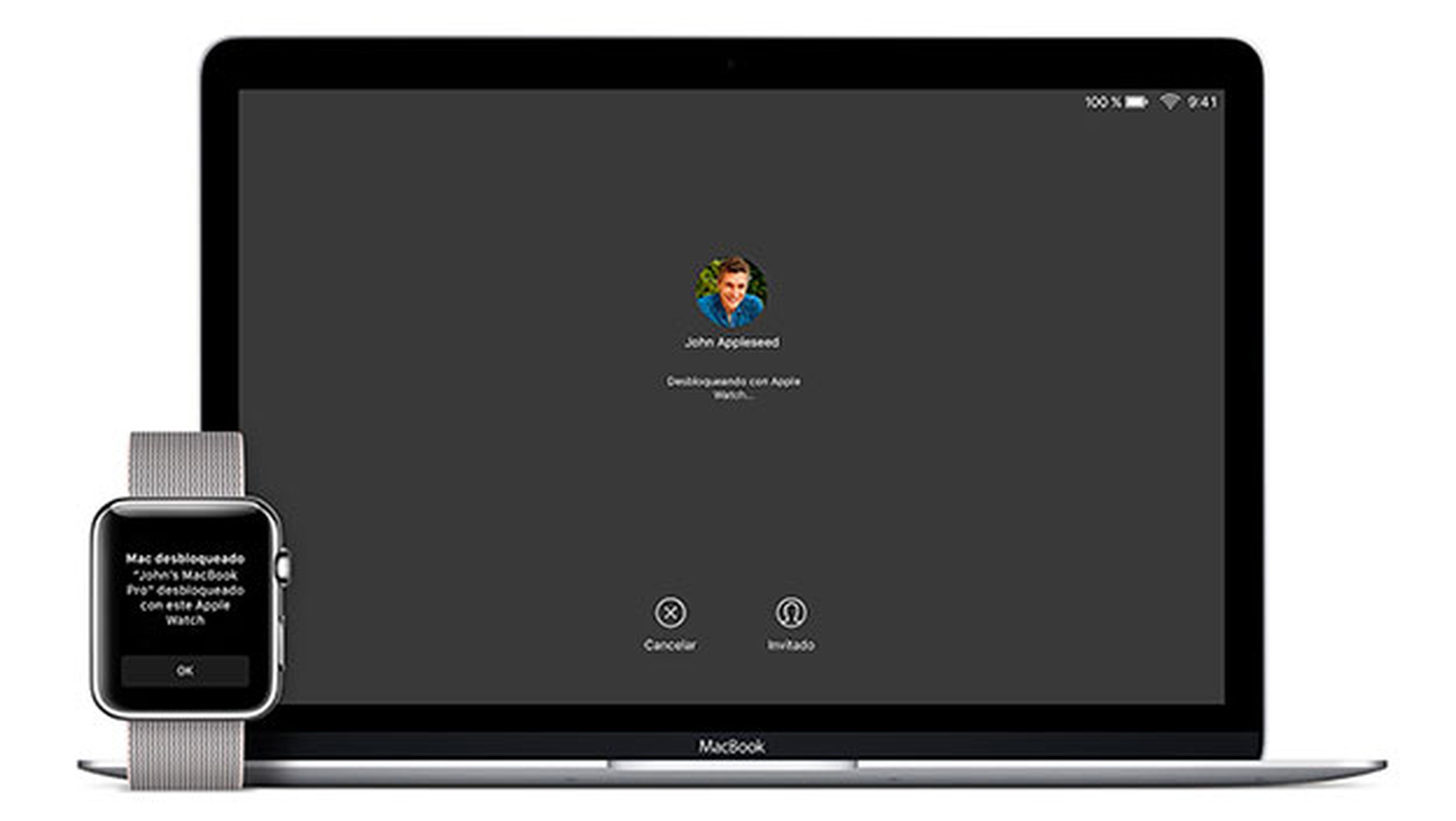
¿Quieres que tu MacBook se desbloquee automáticamente cuando te acerques a él? Si tienes un Apple Watch y cumples ciertos requisitos podrás hacerlo gracias al reloj inteligente de Apple.
Lo que te hace falta es disponer de un Apple Watch con watchOS 3 y un MacBook de mediados de 2013 o más reciente con macOS Sierra 10.12 o posterior. Si cuentas con los dos dispositivos con los sistemas operativos indicados, tienes la posibilidad de activar el desbloqueo automático en el ordenador, una opción que resulta de lo más cómoda.
Si quieres asegurarte de que tu ordenador soporta esta función, puedes comprobarlo pulsando en la tecla Opción y luego en el menú de Apple>Información del sistema. En el apartado WiFi de la barra lateral podrás ver el epígrafe Desbloqueo automático.Si tu ordenador es compatible verás que pone Compatible.
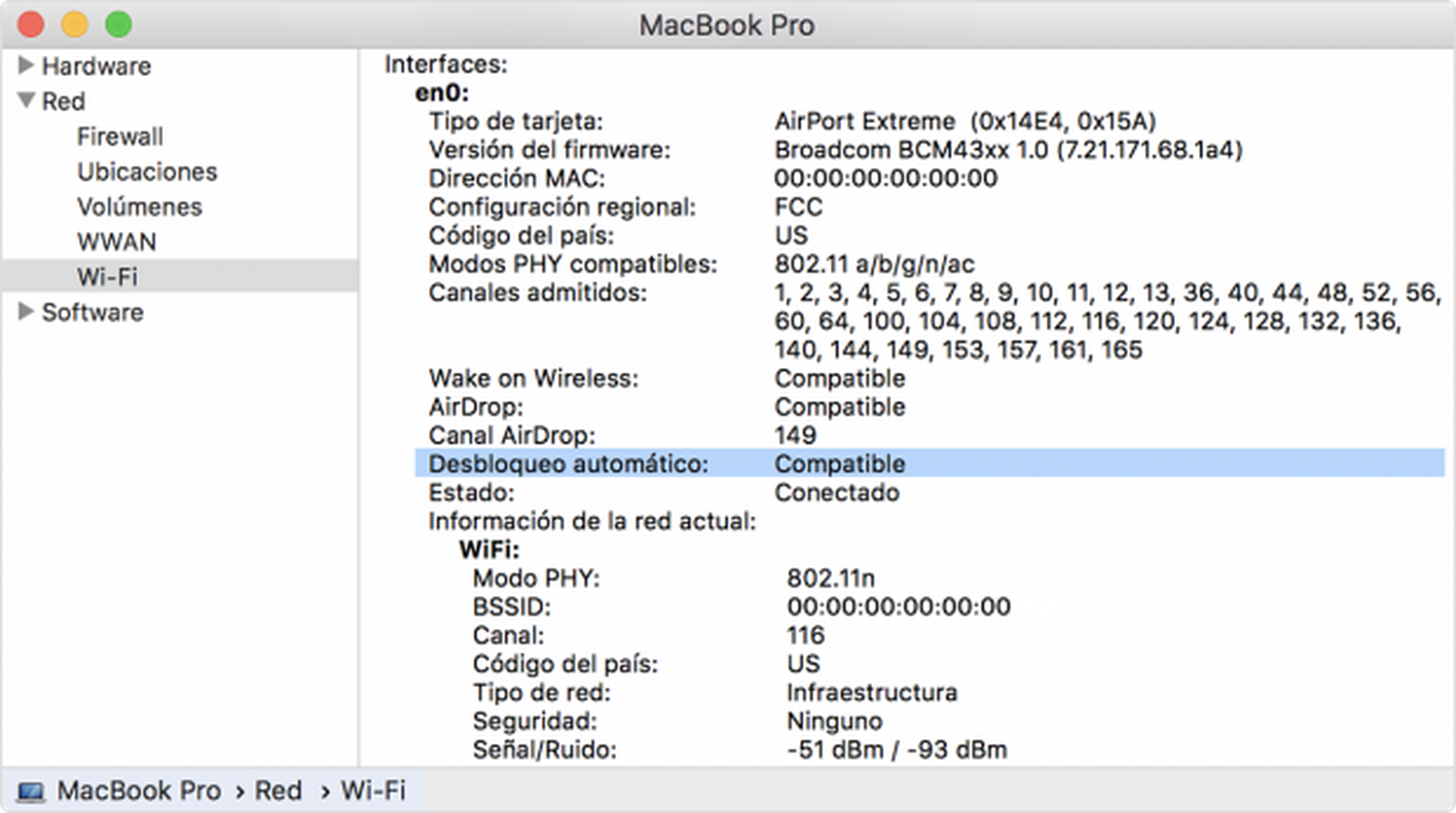
Para configurar el desbloqueo automático del MacBook con el Apple Watch, por un lado asegúrate de que el ordenador tiene activado el bluetooth y el WiFi, y por otro de que el reloj inteligente tiene código de desbloqueo y se ha iniciado sesión con el mismo ID de iCloud que en el Mac.
Por último, dirígete al menú Preferencias del sistema> General y marca la casilla Permitir que el Apple Watch desbloquee el Mac. La próxima vez que el ordenador esté bloqueado y te aproximes con el reloj inteligente, el sistema se desbloqueará y una alerta en el smartwatch te informará de que la función está activada.
Accede al Escritorio y los Documentos desde iOS
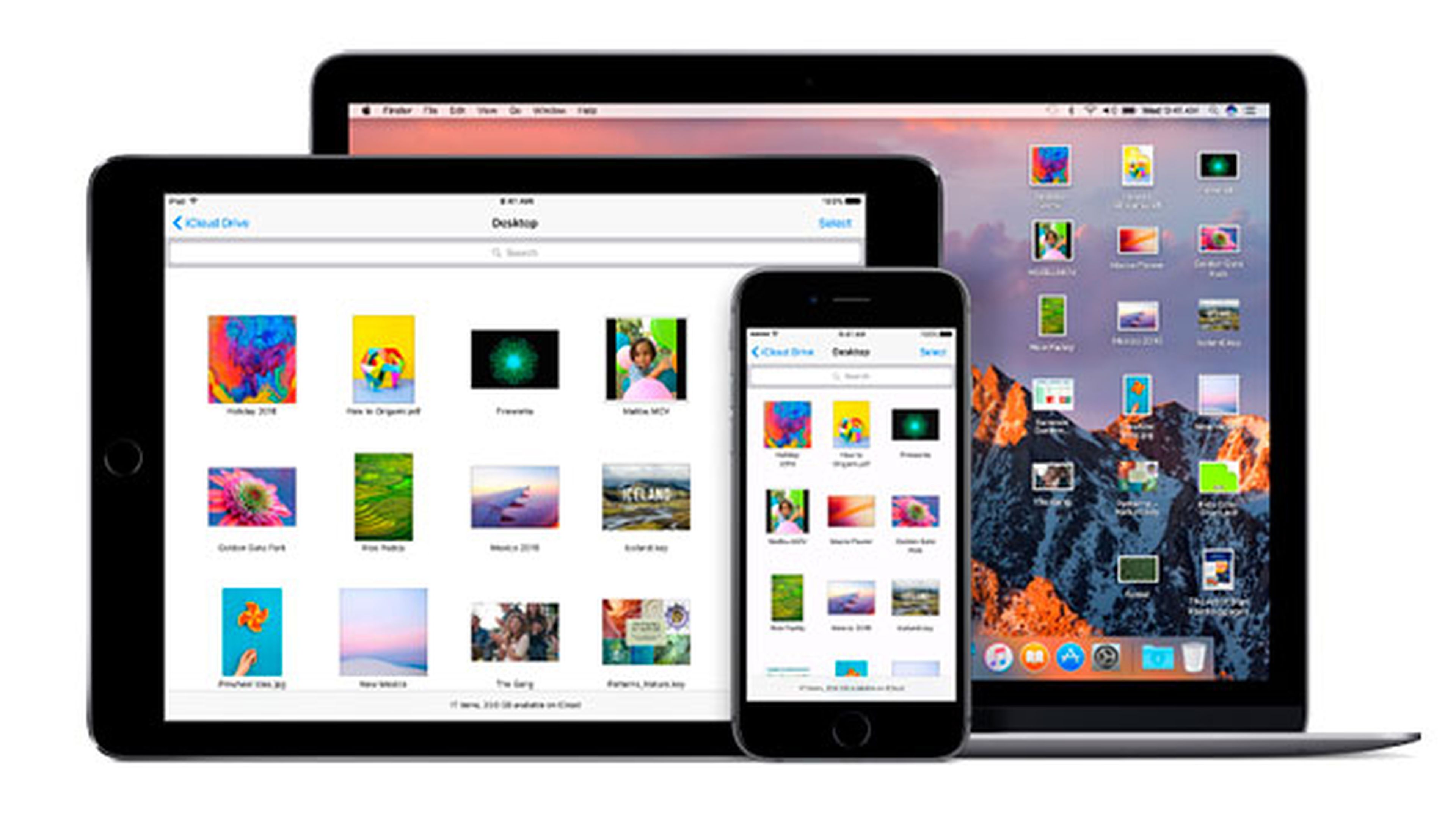
Otra de las nuevas funciones de macOS Sierra que seguro que te resultará de gran utilidad es la posibilidad de almacenar el contenido del Escritorio y los Documentos. Gracias a esta opción podrás acceder a los contenidos que tengas guardados en estas dos ubicaciones desde cualquier dispositivo iOS, desde otro ordenador Mac y desde iCloud.com.
Para configurar iCloud Drive, navega por el menú Preferencias del sistema> iCloud y selecciona la opción iCloud Drive. A continuación, el sistema solicitará que actualices la función para que esté disponible en todos los dispositivos compatibles en los que se haya iniciado sesión con tu ID de iCloud.
Una vez hecho esto, haz clic en el botón Opciones situado junto a la casilla iCloud Drive y asegúrate de que está marcado el apartado Carpetas Escritorio y Documentos. Si lo deseas, también puedes añadir otras aplicaciones y documentos para que se guarden de manera automática en este espacio.
Cuando hayas terminado la configuración, podrás encontrar todos los archivos y carpetas del Escritorio y los Documentos en el apartado iCloud Drive de iCloud.com. En tus dispositivos iOS se instalará la app iCloud Drive para que puedes acceder desde el iPhone o el iPad.
Reproduce vídeos con Picture in Picture
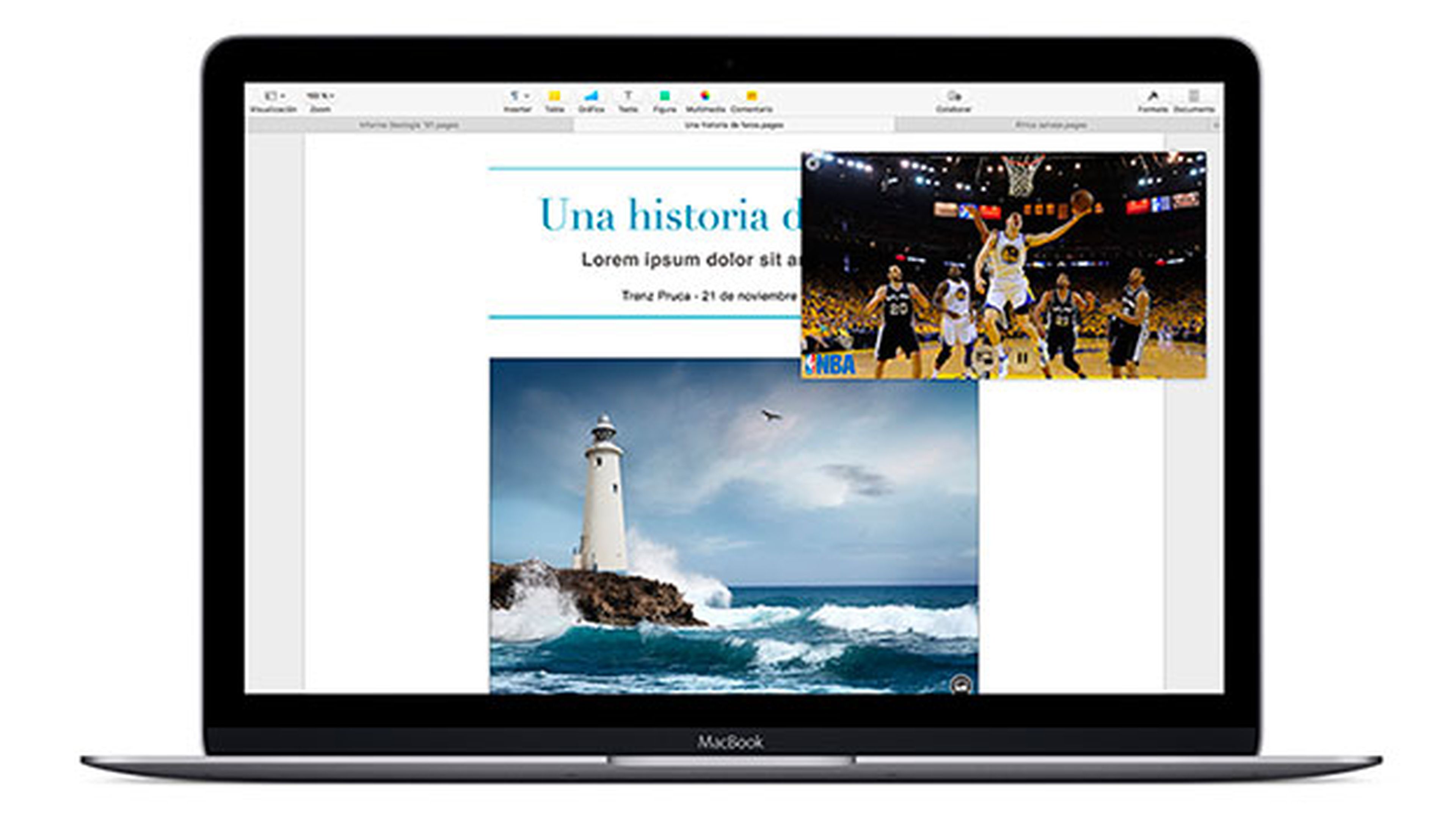
macOS Sierra implementa la función Picture in Picture o Imagen dentro de Imagen del iPad para que puedas disfrutar de ella también en tu ordenador. Por si no la conoces, se trata de una función que te permite reproducir un vídeo o una transmisión en vídeo en una ventana flotante de tamaño ajustable que se muestra en primer plano en todo momento. Gracias a esto, tienes la posibilidad de ver el contenido mientras que realizas otras tareas en tu MacBook.
Para iniciar este tipo de reproducción, abre un vídeo en una app compatible con la funcionalidad, como Safari o iTunes. El navegador de Apple admite Picture in Picture en páginas web que usen HTML5, por lo que podrás utilizar la función para reproducir vídeos de YouTube o Vimeo, por ejemplo.
Una vez que hayas empezado a reproducir el contenido, haz clic en el botón de Imagen dentro de Imagen que se muestra en la barra de controles de reproducción, es el icono destacado en azul que puedes ver a continuación.
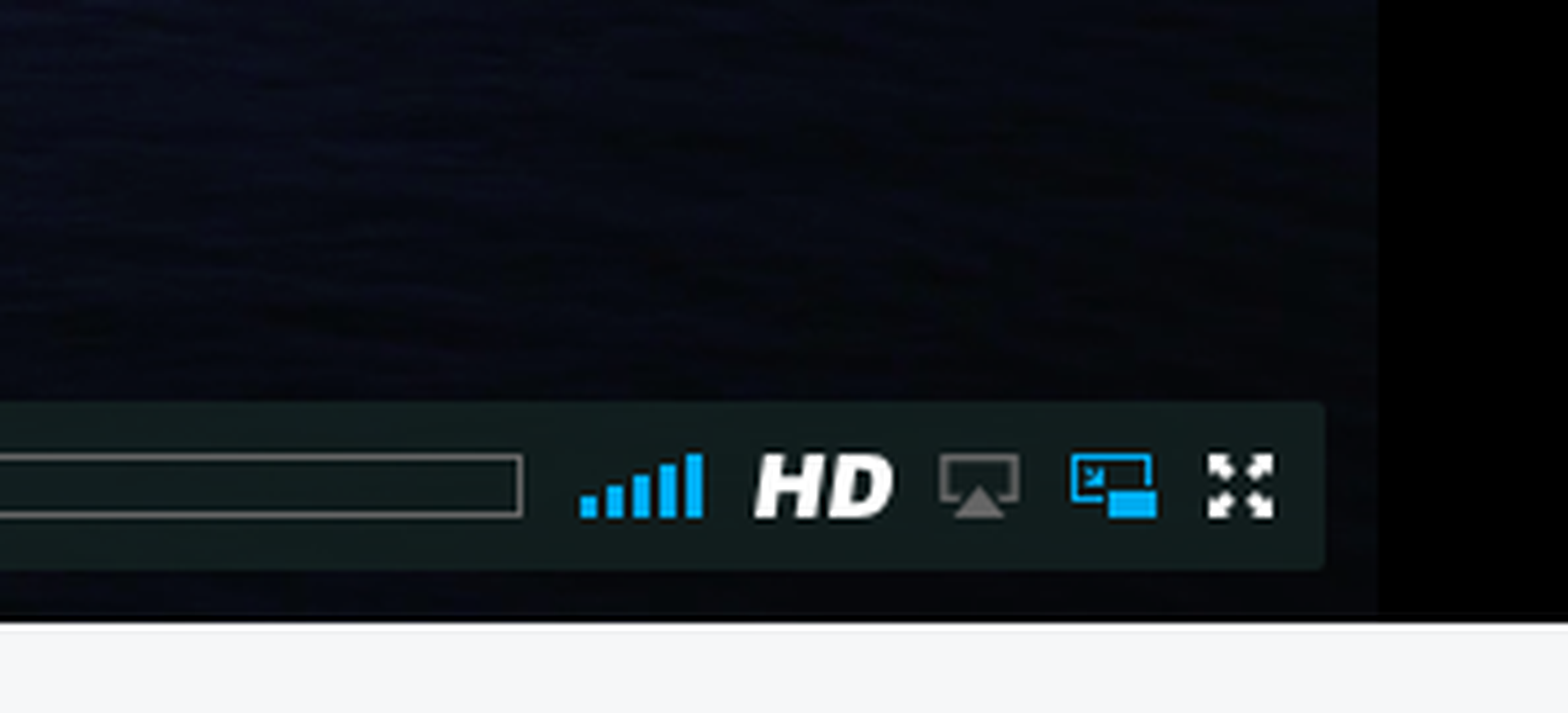
Al activar la función, se mostrará el vídeo en una ventana flotante en la esquina superior derecha. Puedes ajustar su tamaño a tu gusto o desplazar la ventana y continuar trabajando mientras visualizas el contenido.
Encuentra fotos fácilmente
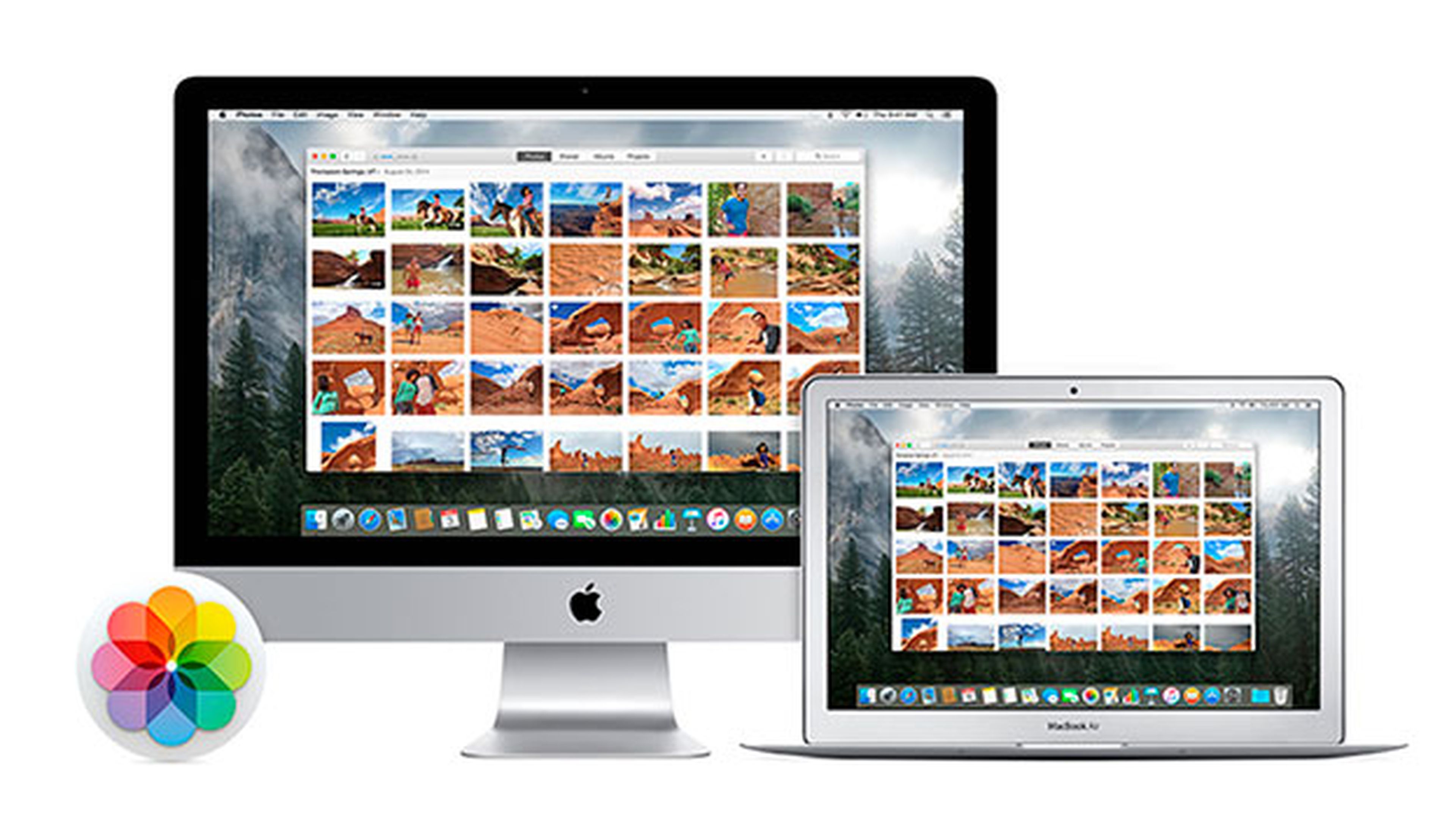
Fotos sustituyó a la vieja iPhoto como la app de almacenamiento fotográfico nativa del sistema operativo a partir de la versión 10.10.3 de OS X Yosemite. La última versión de la herramienta, incluida en macOS Sierra, puede presumir de contar con más funciones inteligentes que van en la línea de las cualidades que tiene en iOS 10.
Uno de los trucos de macOS Sierra para sacarle el máximo partido a tu MacBook tiene que ver con las nuevas características de la app Fotos. Y es que te permite encontrar tus imágenes de una forma mucho más sencilla e inteligente que antes. Tienes la posibilidad de efectuar búsquedas atendiendo a los elementos que aparecen en la imagen; por ejemplo, escribiendo "gato", "piscina" o "comida", entre otras muchas opciones, verás todas las fotos que contengan la palabra clave.
Fotos también es capaz de identificar los rostros de las personas que aparecen en las imágenes mediante reconocimiento facial. Gracias a esto, solo tienes que indicarle al sistema el nombre de cada persona una vez y a partir de este momento podrás ver rápidamente todas las fotos en las que aparece alguien.
Copia y pega contenidos entre dispositivos
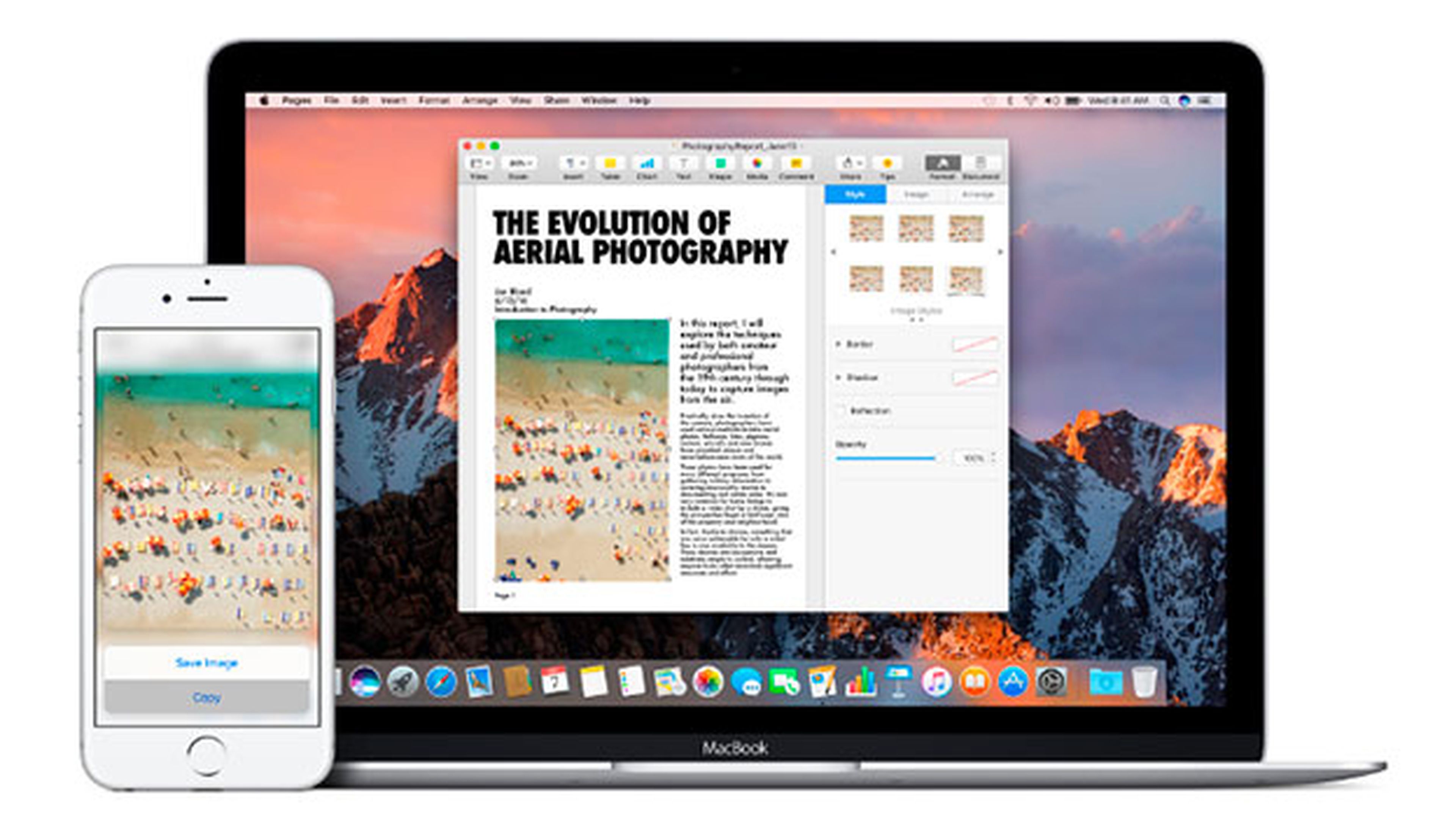
El portapapeles universal es otra de las funciones más útiles de macOS Sierra con las que podrás sacar el máximo partido de tu MacBook. Te permite trabajar de una forma rápida y cómoda tanto con el ordenador como con otros dispositivos de Apple, puesto que gracias a esta función puedes copiar texto, fotos y vídeos desde tu iPhone o iPad y utilizar el contenido en el Mac.
Para disfrutar de las ventajas del portapapeles universal es necesario que el equipo y el dispositivo iOS tengan activados el WiFi, el bluetooth y el Handoff en el apartado. Además, en ambos terminales tendrás que haber iniciado sesión con tu ID de iCloud.
Si cumples estos requisitos, cuando copies los contenidos anteriormente mencionados en tu iPhone o iPad, podrás pegarlos en tu Mac mediante las teclas Comando + V o el menú Archivo> Pegar. El funcionamiento es igual al contrario: si copias algo en el ordenador podrás pegarlo en el móvil o la tablet.
Abre aplicaciones en pestañas con Apple Tabs
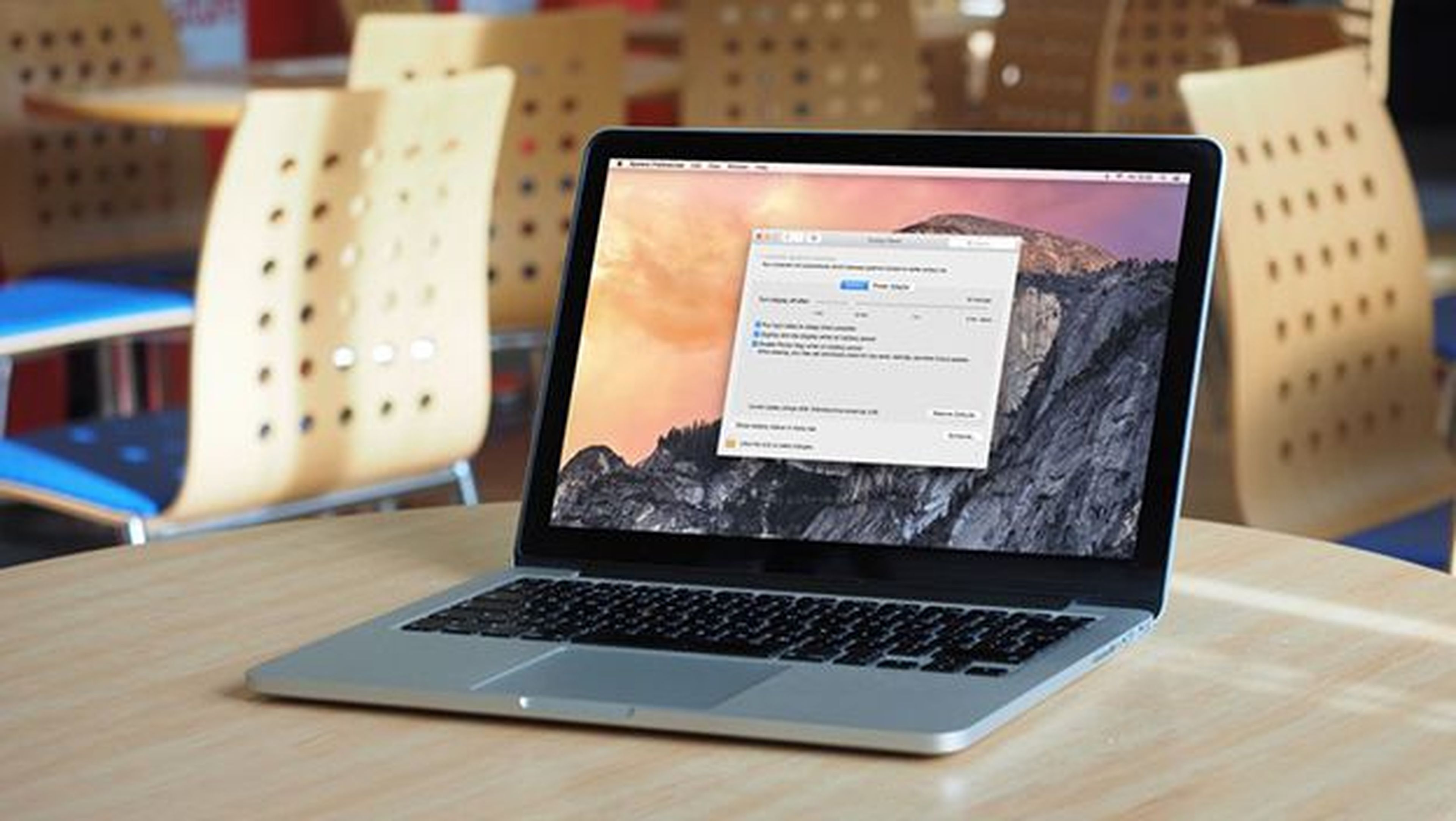
Con macOS Sierra llega a tu MacBook otra funcionalidad que te resultará de lo más práctica: Apple Tabs, que te permite utilizar pestañas en otras de sus aplicaciones, además de en Safari o en el Finder. Las apps en las que está disponible esta función son Mapas, Calendario, Mail, Pages, Numbers y Keynote.
Para fusionar distintas ventanas abiertas que tengas abierta de una aplicación en pestañas, selecciona la opción Ventana en el menú superior y luego marca la opción Fusionar todas las ventanas. Acto seguido, las ventanas se agruparán en pestañas para que puedas trabajar con mayor comodidad.
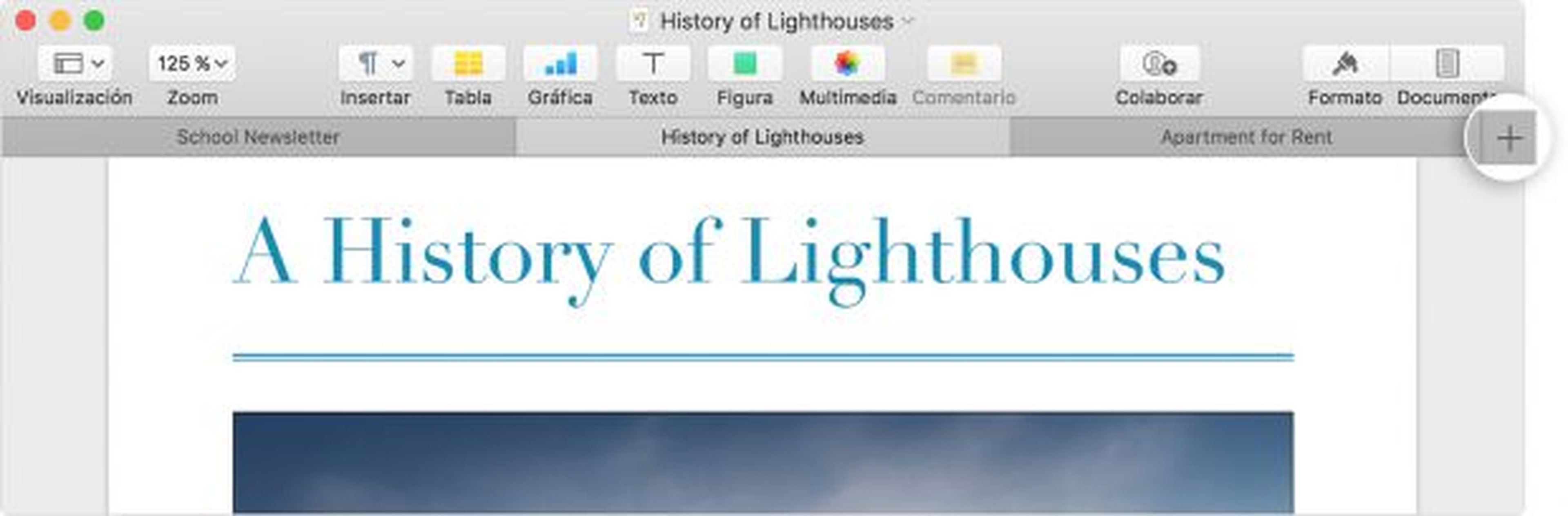
Si lo deseas, puedes añadir una nueva ventana haciendo clic en el icono + y moverte entre ellas del mismo modo que lo haces en Safari o el Finder. Pulsando la tecla Control y después una de las pestañas abrirás un menú contextual que te permitirá cerrarla o moverla a una nueva ventana.
Utiliza Siri en tu Mac
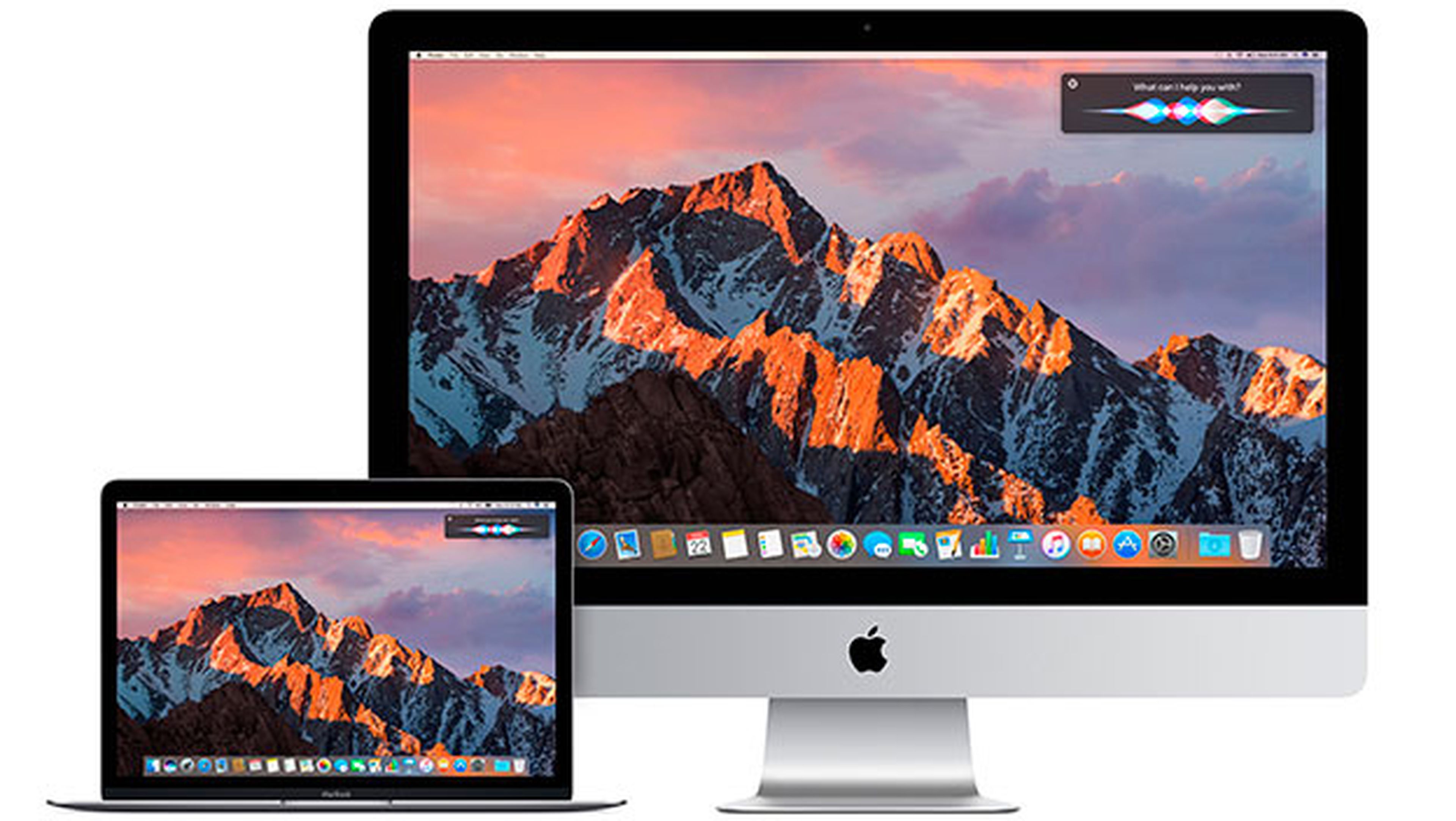
Siri, el asistente de voz más popular y utilizado en los teléfonos móviles, ha llegado a nuestros ordenadores gracias a macOS Sierra. Su funcionamiento es similar al del iPhone pero en la versión para Mac es todavía más inteligente y cuenta con funciones adicionales.
Si quieres saber todo lo que Siri puede hacer en macOS Sierra, lo único que tienes que hacer es preguntarla ¿Qué sabes hacer? y verás un listado con todas las opciones que pone a tu disposición.
Puedes buscar carpetas, documentos y archivos en el Finder; efectuar distintos ajustes del sistema, como subir el brillo de la pantalla, activar el bluetooth o poner el Mac a dormir; abrir, buscar y descargar aplicaciones; llamar a través de FaceTime y mandar, leer, buscar o responder mensajes en iMessage; gestionar tu calendario, agenda, recordatorios y alarmas; administrar, enviar y leer correos en Mail; navegar, buscar lugares o negocios en Mapas, y muchas otras funciones útiles más.
Además, Siri te ofrece la posibilidad de guardar las búsquedas que quieras en la barra de notificaciones para que tengas a mano los datos que te interesen siempre que lo desees. Resulta de lo más sencillo: cuando hagas una consulta al asistente de voz, haz clic en el icono + que aparece sobre la ficha de la respuesta y quedará fijada en las notificaciones.
Descubre más sobre Sandra Arteaga, autor/a de este artículo.
Conoce cómo trabajamos en Computerhoy.
